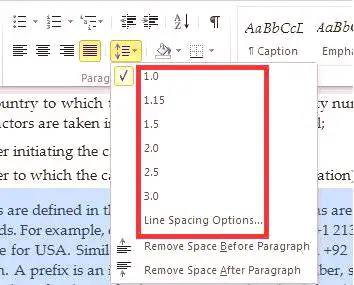В тази статия ще говорим за интервала в "Вардо". Нека ви кажем какво е, къде да го намерите и как да го промените. След като прочетете статията до края, ще можете лесно да правите всякакви манипулации в бъдеще за промени както в разстоянието между редовете, така и между параграфите. Всички действия ще бъдат описани в детайли, така че дори един неопитен потребител да не трябва да задава допълнителни въпроси.
Проблем с параграфи
Неподходящите интервали между два параграфа могат да се появят поради факта, че потребителят случайно или незнание поставя два параграфа вместо един. Решението на този проблем е просто - при премахването на ненужните параграфи. Този процес обаче може да бъде доста труден, тъй като параграфите са невидима част от текста. Но дори и от тази ситуация можете да излезете красиво. В програмата на Уорд могат да се визуализират непечатани знаци. Това става, като щракнете върху съответния бутон в лентата с инструменти. Неговото местоположение и външен вид могат да се видят на изображението по-долу.
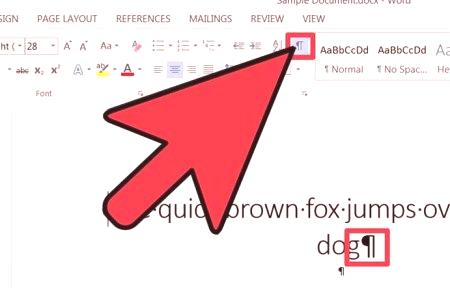
Универсален начин
За да влезете в параметрите на интервала, трябва първо да отворите програмата "Уорд". Препоръчително е да създадете нов документ, така че да можете да задавате опции, така че в бъдеще да не ги променяте всеки път по нов начин. Следващата стъпка е да намерим "стила", от който се нуждаем. И тя се намира в раздела "Начало" от дясната страна. В него щракнете върху стрелката в долния десен ъгъл, за да отворите менюто, където искате да изберете третия бутон за сметка в долната част - отваря се прозорецът за настройки, в който искате да отидете в раздела по подразбиране. Намерете областта "Интервал" в нея. В него можете да вмъкнете нужните стойности. Тук няма съвети, защото всеки има свои предпочитания. Основното нещо - веднага след като приключите с настройката, поставете отметка в квадратчето до "Нови документи, използващи този шаблон". След това можете спокойно да натиснете "OK" - интервалът във "Vardo" ще се промени.
Метод за най-новите версии
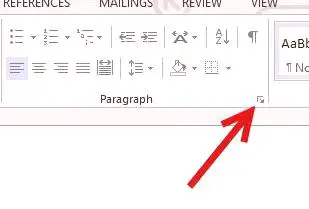
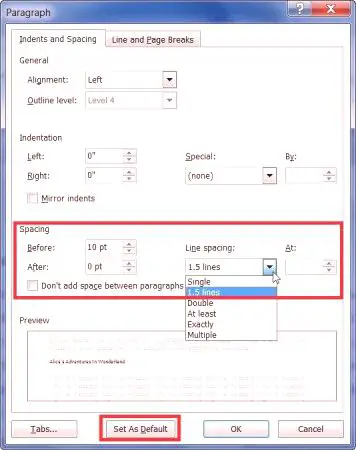
Промяна в две кликвания